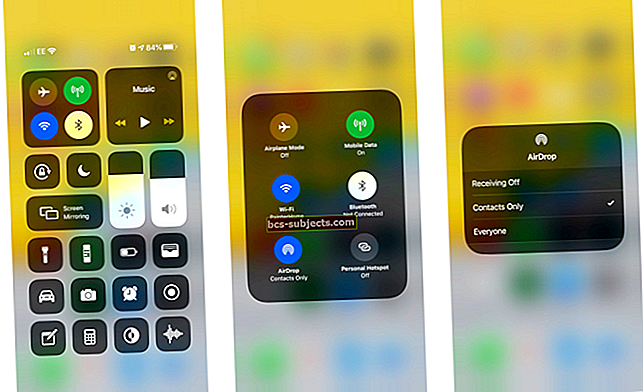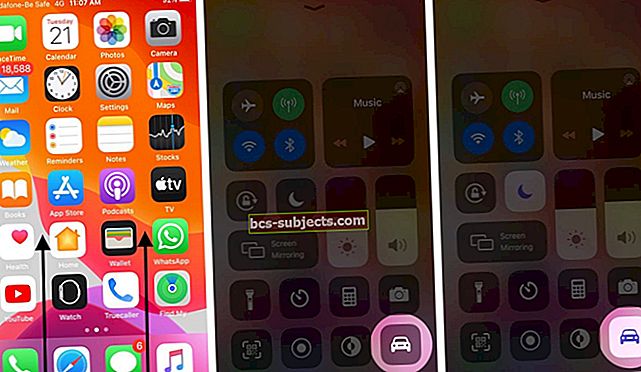Một số người dùng đã báo cáo sự cố rằng đồng bộ hóa Wi-Fi của họ không hoạt động trong iOS 5. Họ cho biết thêm rằng nút “Đồng bộ hóa ngay bây giờ” (Cài đặt, Chung, Đồng bộ hóa iTunes Wi-Fi) chuyển sang màu xám và bên dưới có nội dung “Đồng bộ hóa sẽ tiếp tục khi có sẵn. ”
Làm thế nào để khắc phục
- Xác minh các yêu cầu hệ thống (iOS 5 trở lên và iTunes 10.5 trở lên)
- Đảm bảo đã bật Đồng bộ hóa Wi-Fi (Kết nối thiết bị iOS của bạn với máy tính bằng cáp USB> iTunes> Tóm tắt> chọn tùy chọn “Đồng bộ hóa với thiết bị iOS này qua Wi-Fi”)
Nếu mọi thứ đã được thiết lập mà vẫn không hoạt động:
- Kết nối Thiết bị của bạn với iTunes. Ngắt kết nối thiết bị sau một thời gian ngắn (không tháo thiết bị trong iTunes.), Sau đó thử đồng bộ hóa Wi-Fi.
Đối với người dùng Windows
- Đã có báo cáo rằng việc tắt UPNP trong bộ định tuyến có thể đã gây ra sự cố đồng bộ hóa Wi-Fi. Bật UPNP trong Bộ định tuyến và thử lại. Để biết điều này, hãy tham khảo hướng dẫn sử dụng bộ định tuyến của bạn.
- Nó cũng đã được báo cáo rằng Tường lửa của Windows có thể đã ngăn chặn việc đồng bộ hóa Wi-Fi. Bạn cần đảm bảo rằng “SyncServer.exe”, điều phối các quá trình đồng bộ hóa, được cho phép. Để thực hiện việc này: Control Panel> Windows Firewall> Cho phép một chương trình hoặc tính năng thông qua Windows Firewall; Tìm “SyncServer” trong danh sách, nếu không có, hãy chọn “Thay đổi cài đặt” rồi chọn “Cho phép chương trình khác”> Nhấp vào “Duyệt…”> Tìm “C: \ Program Files (x86) \ Common Files \ Apple \ Mobile Hỗ trợ thiết bị \ SyncServer.exe ”. Khởi động lại iTunes và iPod / iPhone / iPad của bạn sẽ xuất hiện trong iTunes.